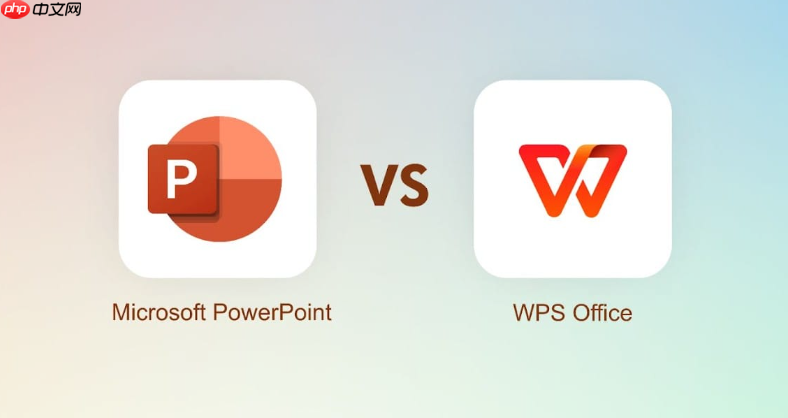WPS Office包含文字、表格、演示三大模块,支持文本编辑、数据处理、PPT制作,提供模板、云同步与多种格式兼容,操作简便易上手。
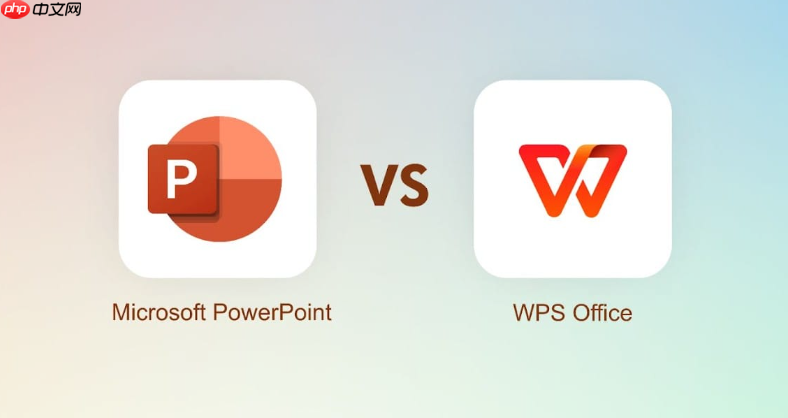
WPS Office 是一款功能强大且免费的办公软件,包含文字、表格、演示三大模块,类似于 Microsoft Office。它操作简便,兼容性强,适合日常办公和学习使用。下面为你详细介绍 WPS Office 的基本使用方法。
一、WPS 文字的基本使用
打开 WPS 后点击“新建”-“文字”,即可创建文档。
-
输入与编辑文本:直接在页面中输入内容,支持字体设置、字号调整、加粗、倾斜、下划线等常用格式。
-
段落排版:通过顶部工具栏设置对齐方式(左对齐、居中、右对齐)、行距、首行缩进等。
-
插入元素:可插入图片、表格、页眉页脚、日期时间、符号等,增强文档表现力。
-
保存与导出:编辑完成后点击“文件”-“另存为”,可保存为 .docx、.pdf 等格式。
二、WPS 表格的常用操作
用于数据记录、统计和分析,类似 Excel。
-
输入数据:在单元格中直接输入数字或文字,支持快速填充(拖动填充柄)。
-
公式计算:如求和(=SUM(A1:A10))、平均值(=AVERAGE(B1:B5))等,双击单元格输入公式即可。
-
排序与筛选:选中数据区域,点击“数据”-“排序”或“筛选”,方便查找和整理信息。
-
图表制作:选中数据后点击“插入”-“图表”,可生成柱状图、折线图、饼图等。
三、WPS 演示的使用技巧
用于制作 PPT,适合汇报、讲课等场景。
-
新建幻灯片:点击左侧缩略图区域的“+”号添加新页,选择不同版式(标题页、内容页等)。
-
添加内容:插入文字框、图片、形状、动画、音频视频等多媒体元素。
-
设置切换效果:在“切换”选项卡中为每页设置进入、退出动画,提升演示流畅度。
-
放映演示:按 F5 或点击“幻灯片放映”从头开始播放,也可设置排练计时。
四、实用小技巧
-
模板中心:首页有大量免费模板,涵盖简历、报告、计划表等,可直接套用节省时间。
-
云文档同步:登录账号后文档自动保存到云端,多设备随时访问。
-
兼容性好:支持打开和保存 .doc、.xls、.ppt 及其新版 .docx、.xlsx、.pptx 格式。
-
快捷键常用:Ctrl+S 保存,Ctrl+C 复制,Ctrl+V 粘贴,Ctrl+Z 撤销,提高效率。
基本上就这些。掌握以上操作,就能满足大多数办公需求。WPS 界面直观,多试几次很快上手。不复杂但容易忽略细节,建议边用边熟悉功能区布局。基本上就这些。
以上就是wps office怎么用_wps office使用教程的详细内容,更多请关注php中文网其它相关文章!